
Cách tải và cài đặt Zalo cho Macbook
Zalo là một trong những ứng dụng phổ biến nhất tại Việt Nam, với nhiều tính năng hữu ích như: Tương thích với mạng Internet tại các địa phương, hỗ trợ gửi file lên đến 1GB. Vì vậy, nhu cầu sử dụng mạng xã hội này ngày càng phổ biến. Vậy làm thế nào để tải và đăng nhập Zalo máy tính? Bài viết này hướng dẫn bạn cách tải và cài đặt Zalo cho MacBook, hỗ trợ cho công việc và học tập.
1. Cách tải và cài đặt Zalo cho MacBook
Bước 1: Để tải Zalo cho máy tính, bạn truy cập vào trang chủ Zalo > Nhấn vào Tải ngay.
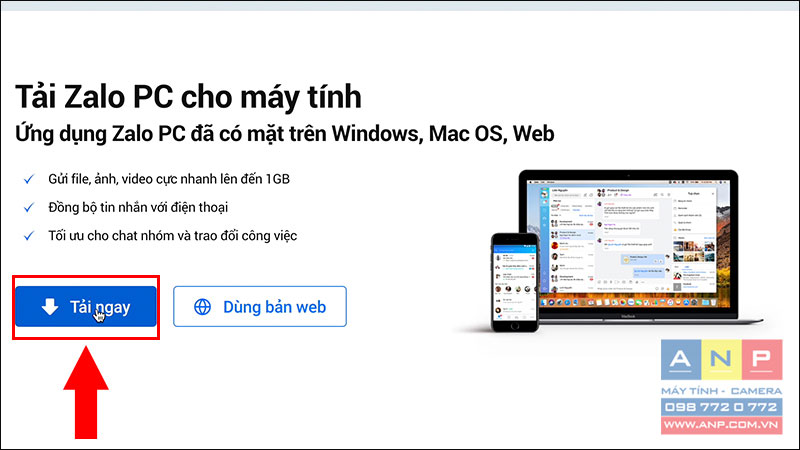
Bước 2: Mở file vừa tải xuống.
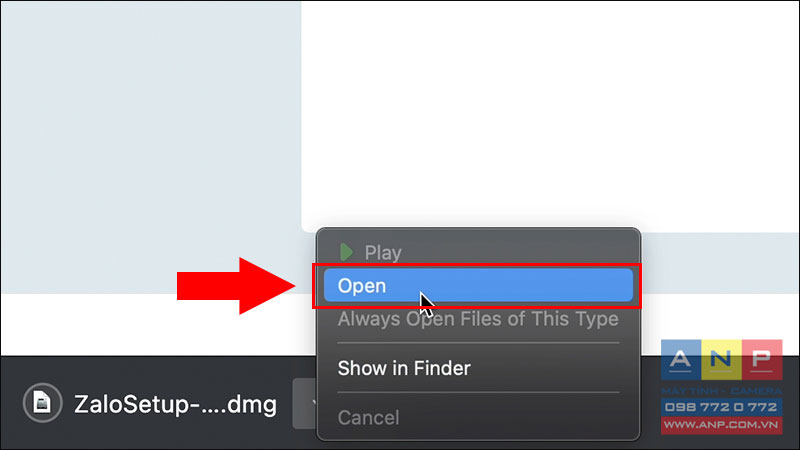
Bước 3: Kéo ứng dụng Zalo vào Applications.
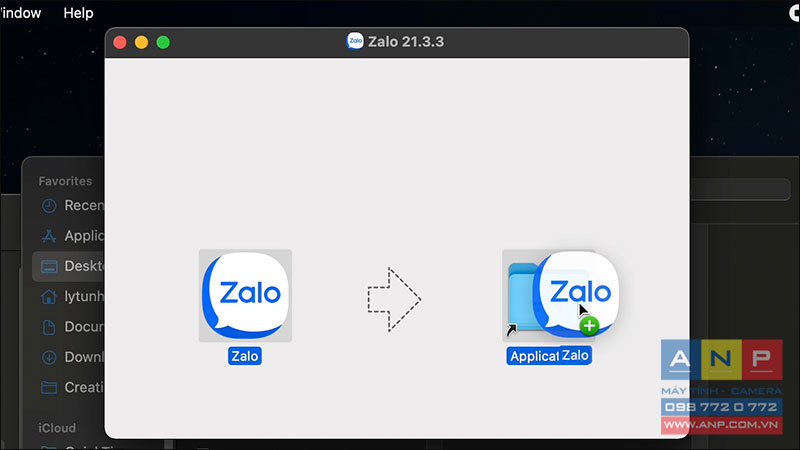
Bước 4: Mở ứng dụng Zalo, hoàn tất quá trình cài đặt.
2. Cách sử dụng Zalo trên MacBook
Bước 1: Đăng nhập vào Zalo bằng SỐ ĐIỆN THOẠI hoặc QUÉT MÃ QR để đồng bộ với tài khoản trên điện thoại.
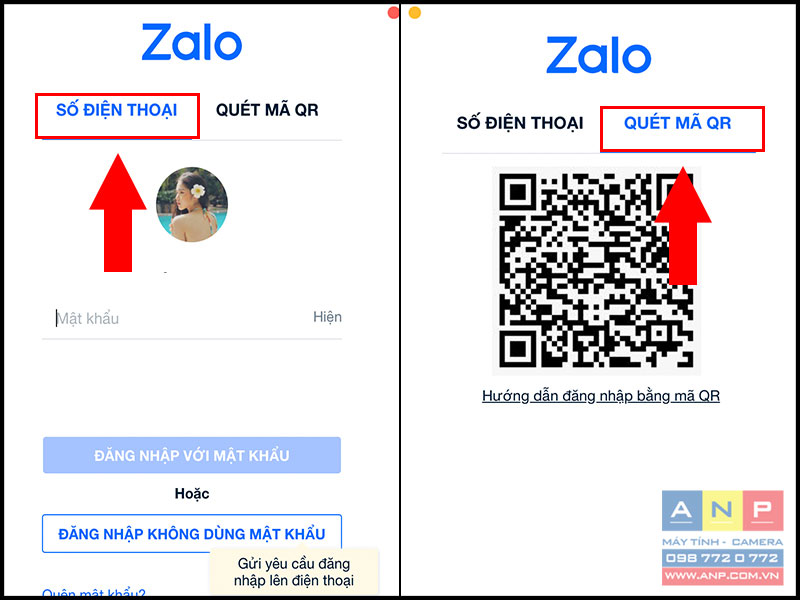
Bước 2: Sau đó, giao diện chính của Zalo hiện ra, chọn một tài khoản bạn muốn liên lạc và thực hiện gửi tin nhắn, dữ liệu hoặc gọi điện thoại trên MacBook.
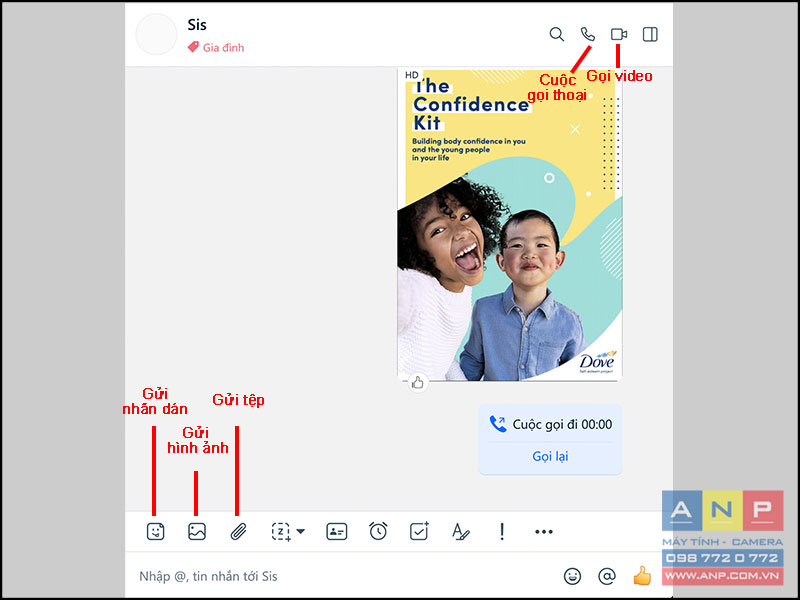
Cách gửi hình ảnh qua Zalo trên MacBook
Bước 1: Chọn người bạn muốn gửi hình ảnh > Nhấn vào biểu tượng hình ảnh.
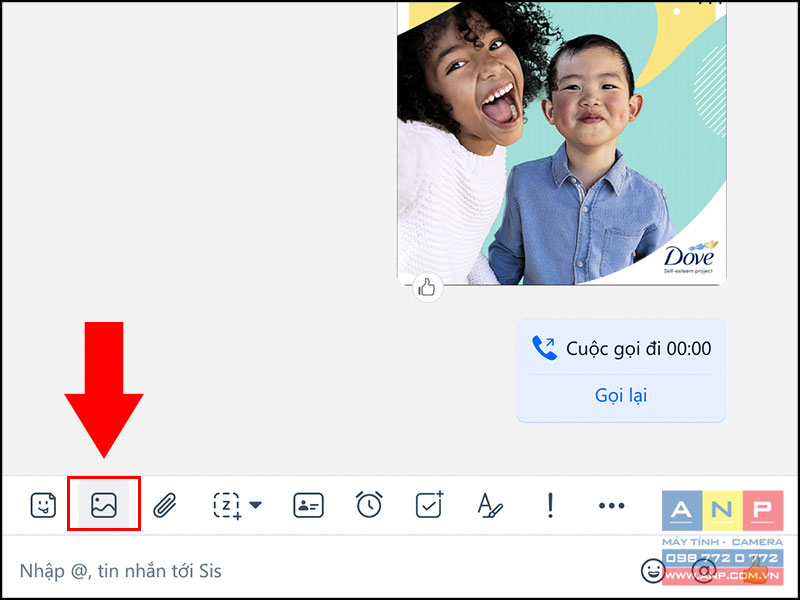
Bước 2: Chọn tệp hình ảnh bạn muốn gửi > Nhấn Open.
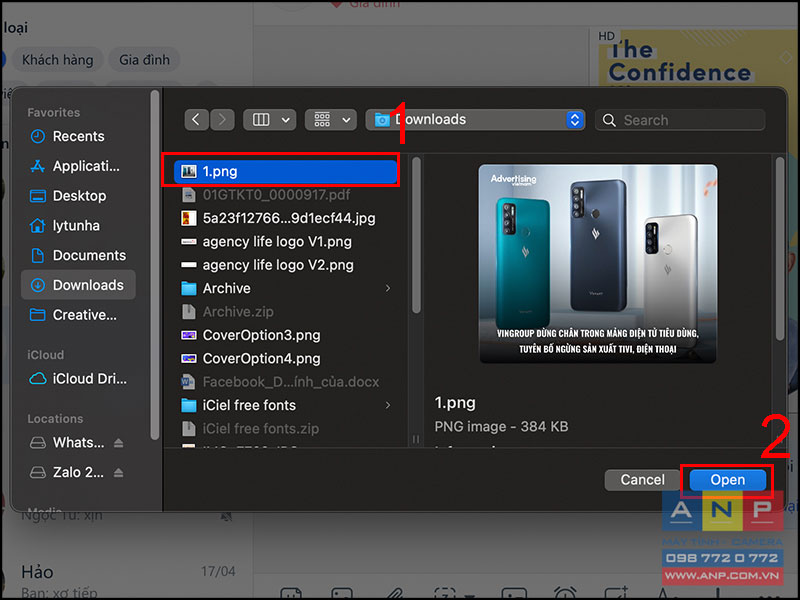
Cách gửi tệp qua Zalo trên MacBook
Bước 1: Chọn người bạn muốn gửi tệp > Nhấn Chọn tập tin.
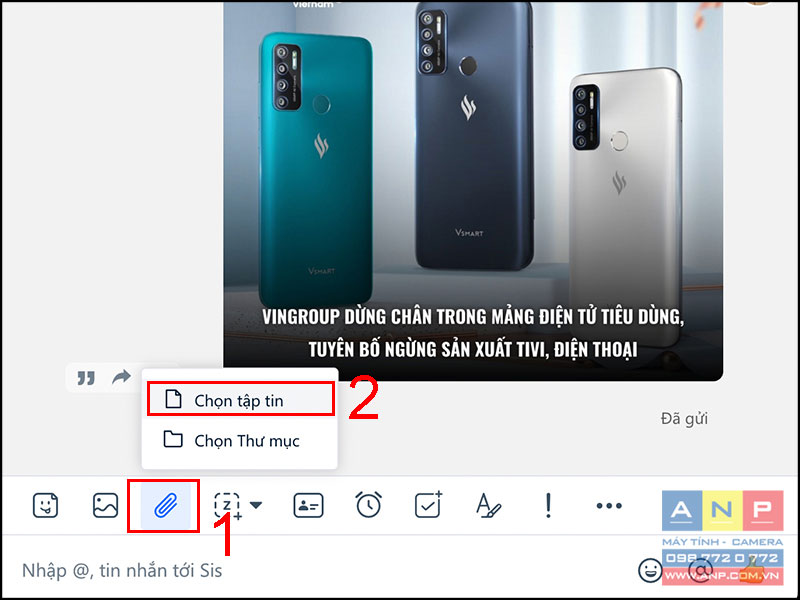
Bước 2: Chọn tệp bạn muốn gửi > Nhấn Open.
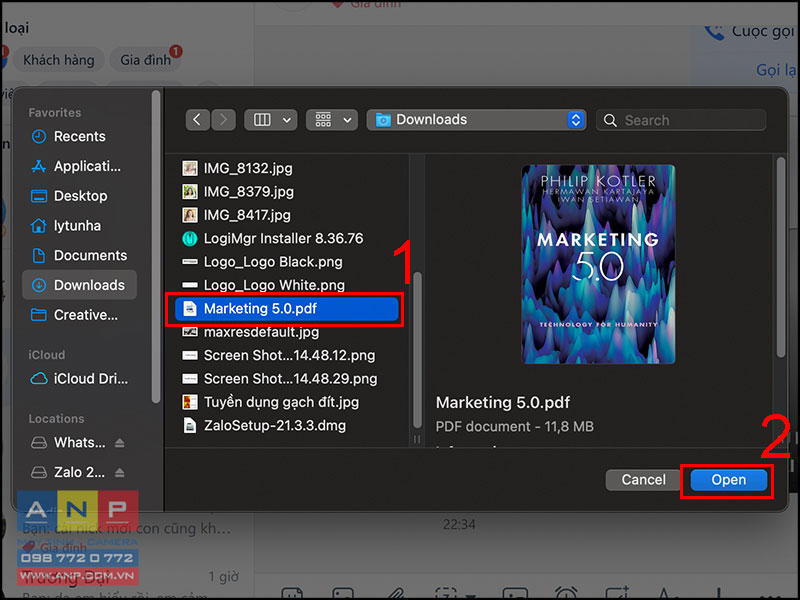
3. Những tính năng có thể bạn chưa biết dành cho Zalo trên MacBook
Truyền file nhanh chóng, dễ dàng
Thật bất tiện khi phải tốn nhiều thời gian để gửi dữ liệu từ thiết bị này sang thiết bị khác. Hiểu được nhu cầu đó, Zalo ra mắt tính năng “Truyền File" giống như một thư viện điện tử giúp bạn gửi dữ liệu giữa các thiết bị cùng đăng nhập vào một tài khoản một cách nhanh chóng.
Bạn cũng có thể dùng nó để lưu trữ những nội dung “không ai biết" giống như tính năng đăng bài “chỉ mình tôi" trên Facebook vậy.
Mục Truyền File luôn mặc định nằm ở đầu mục chat trên ứng dụng Zalo dành cho Mac, giúp bạn có thể lưu trữ dữ liệu trên thiết bị một cách dễ dàng, thuận tiện.
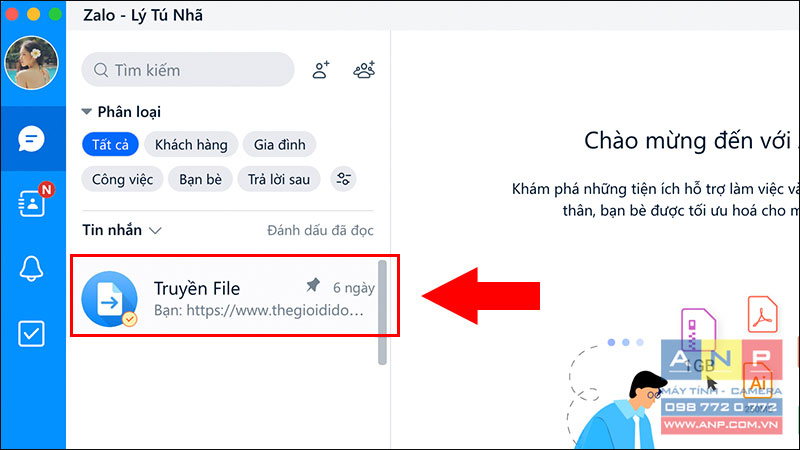
Tính năng chụp màn hình và điều chỉnh phím tắt
Ngoài chức năng chụp màn hình sẵn có trên MacBook, nền tảng này cũng hỗ trợ bạn chụp màn hình ứng dụng hoặc laptop một cách nhanh chóng với hai tuỳ chọn: Chụp kèm với cửa sổ Zalo hoặc Chụp KHÔNG kèm cửa sổ Zalo.
Bước 1: Để truy cập và tuỳ chỉnh tính năng này, bạn chọn biểu tượng dấu răng cưa góc trái ứng dụng > Vào Cài đặt.
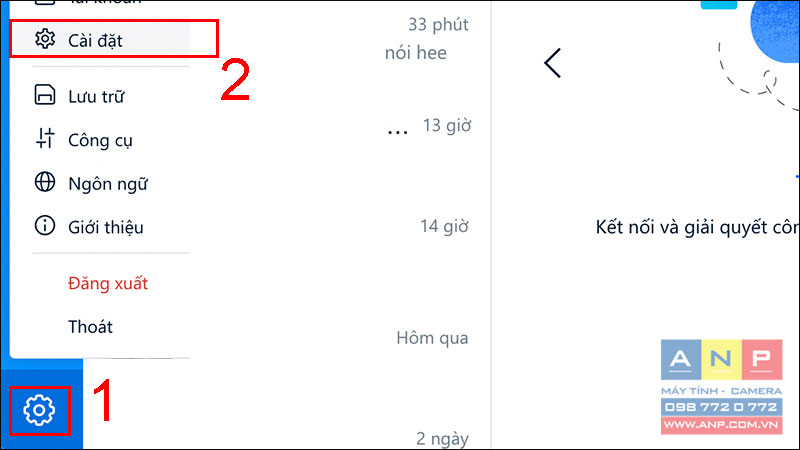
Bước 2: Chọn Tiện ích > Tính năng Phím tắt chụp màn hình hiển thị ngay ở mục đầu tiên.
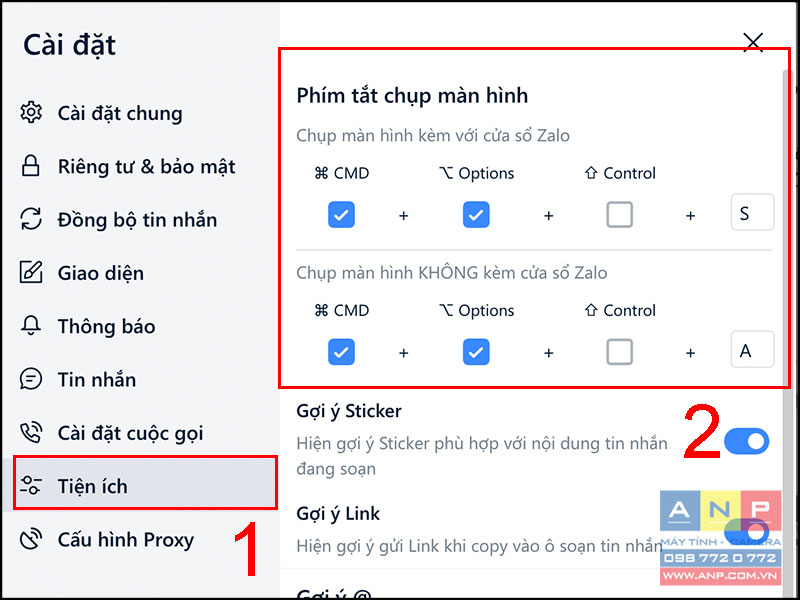
Cài đặt trò chuyện riêng tư
Vấn đề bảo mật thông tin trên không gian mạng luôn là vấn đề được nhiều người dùng quan tâm. Vì vậy, ứng dụng mạng xã hội này cũng có hỗ trợ các cuộc trò chuyện riêng tư giúp bạn bảo vệ nội dung tin nhắn khỏi sự "nhòm ngó" của các đối tượng xấu.
Khi tính năng này được cài đặt, các cuộc trò chuyện riêng tư sẽ tự động bị ẩn đi và bạn cần phải nhập chính xác mã PIN để truy cập vào. Bạn có thể cài đặt trò chuyện riêng tư bằng cách:
Bước 1: Chọn biểu tượng dấu răng cưa góc trái ứng dụng để vào Cài đặt > Chọn Tin nhắn > Ở mục Thiết lập ẩn trò chuyện, chọn Cài đặt mã PIN.
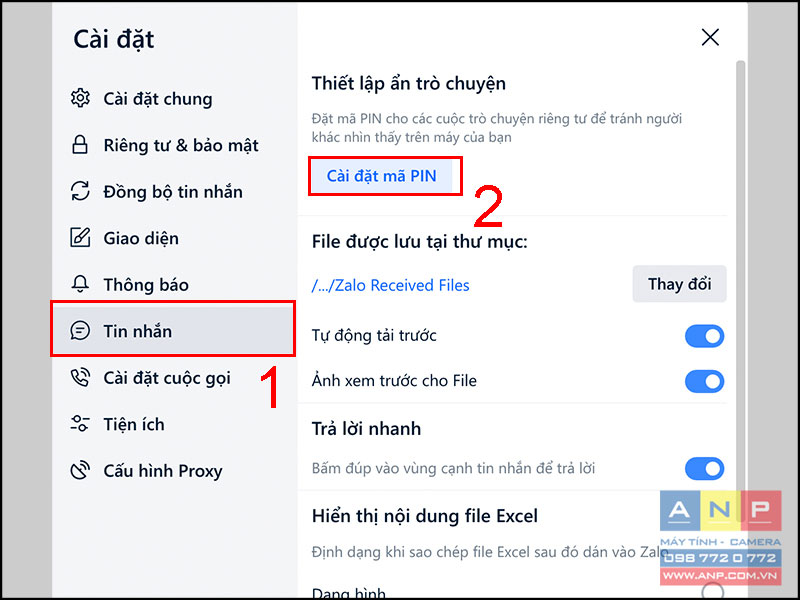
Bước 2: Nhập mã PIN.
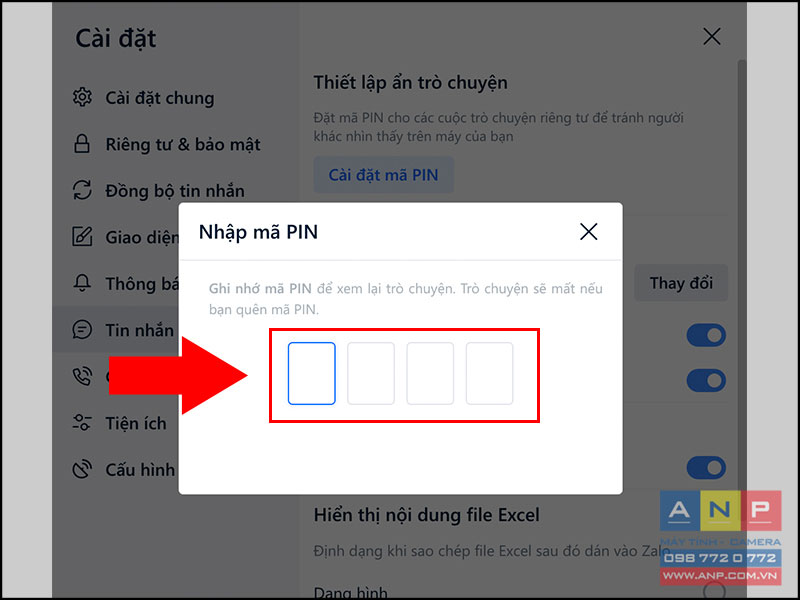
Vậy là từ nay, bạn có thể bảo mật cho các cuộc trò chuyện của mình một cách tuyệt đối nhờ tính năng trò chuyện riêng tư trên Zalo.
Phân loại thẻ cho các cuộc trò chuyện
Ngoài ra, bạn có thể phân loại cho các cuộc trò chuyện giúp quản lý và tìm kiếm tin nhắn nhanh chóng hơn. Mục phân loại bao gồm một số thẻ được đề xuất như: Khách hàng, Gia đình, Công việc, Bạn bè,…
Để phân loại tin nhắn, bạn vào dấu ba chấm ngay bên phải cuộc trò chuyện > Chọn Phân loại > Chọn thẻ phù hợp.
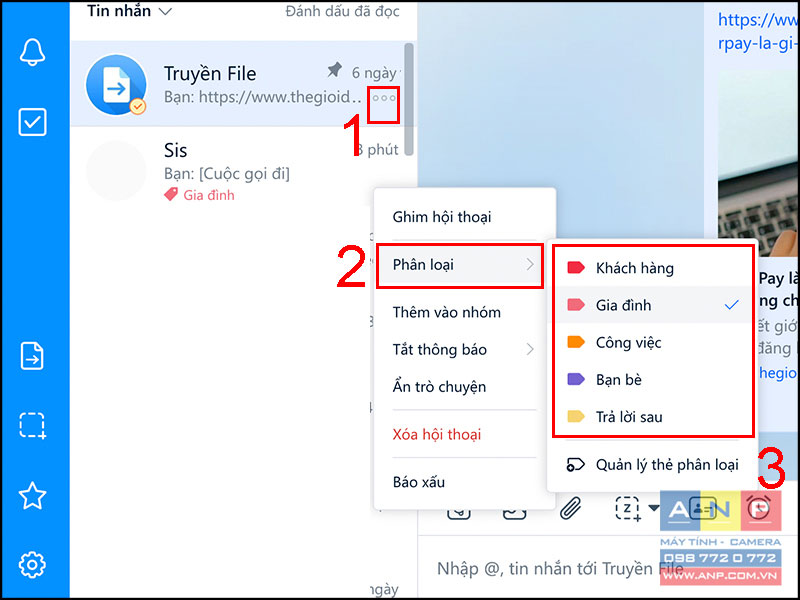
Bạn cũng có thể xoá hoặc thêm các thẻ phân loại bằng cách chọn vào Quản lý thẻ phân loại.
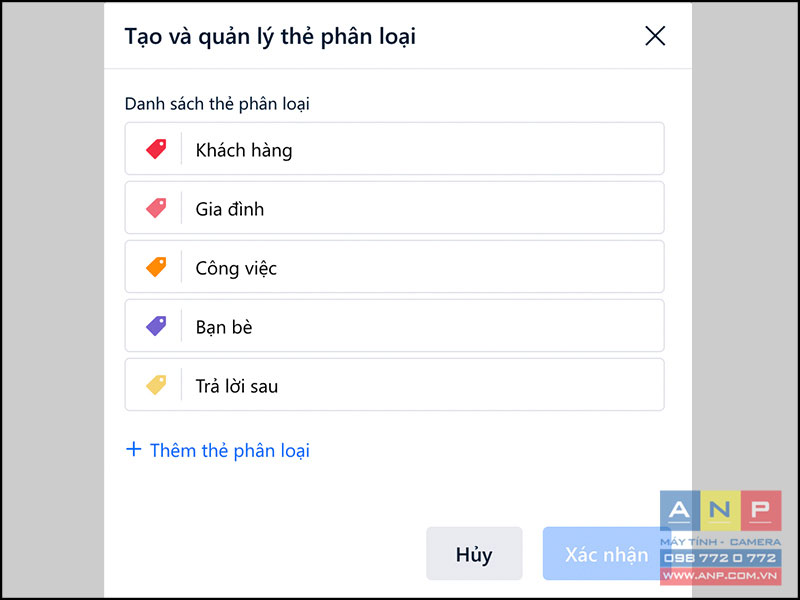
Trên đây là hướng dẫn cài đặt và sử dụng Zalo cho MacBook. Chúng tôi chúc bạn thực hiện thành công và có những trải nghiệm tuyệt vời với ứng dụng Zalo trên Macbook.



























